写在前面的话
经过这次ska暑期训练,两三天的时间做个小小的科研项目,感觉学了很多东西,分门别类的记录一下吧。
登入服务器
ssh -Y 服务器的域名,输入密码即可登录(-Y是因为有些图形窗口需要弹窗)
进去之后sinfo可以查看各个cpu的情况

三种提交作业的方式
我们要在服务器上跑一个指令,我们需要用提交作业的方式去提交,让服务器给我们分配资源跑这个指令
sbatch -w purley-x86-cpu03 cotter.sh --datadir=/o9000/YNU_Course/acct29 --obsnum=1077910616 --tres=4 --fres=40
-w为指定你的cpu,并且后面可以–参量,给cotter.sh这个脚本传递一个外部的参量。如datadir后面的四个参量都是外部参量。
之后可以使用
squeue (-n,-p,-u)分别以(节点,cpu,用户)的方式去查看任务的方式去查看,如果user_st显示为r就是正在运行,没有任务就是已经结束了。
-
srun -N 1 -n 1 -p all-x86-cpu python test.py
-N, --nodes 使用节点数
-n, --ntasks 任务数或使用进程数
-c, --cpus-per-task 每个任务使用cpu核数
–ntasks-per-node 每节点任务数 -
salloc -N 1 -n 1 -p all-x86-cpu -t 2:00:00 (请求占用节点资源)
squeue -u username (查询占用资源情况)
ssh nodename (进入占用节点)
exit (退出占用节点)
exit (结束占用节点)
进入占用节点之后就可以当成自己电脑使用了,记得最后要退出节点。 -
附录:
我们可以用vim在服务器上写一个脚本但是记得第一行要加一行
#!/bin/bash
加载环境或者工具包
服务器很多包和环境基本上自己手动加载的,以下面为例子。
module avail #查看该系统可用的包
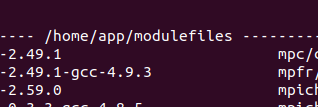
第一行是包所在的文件夹
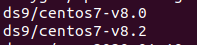
下面是包的版本
module use /home/app/modulefiles #引用环境
module load ds9/centos7-v8.0 #引用包
记得登录时候ssh -Y 不然会报错
把服务器的东西下载到本地电脑
一般小的文件下载倒是没啥问题,不过天文的文件都挺大的,尽量在服务器上操作吧。
rsync -a -e ssh deep_image ska03@113.55.127.180:. 下载到云大服务器
rsync -a -e ssh ska03@113.55.127.180:deep_image . 下载到本地 在自己电脑的文件夹上面
最后的小点特别注意,其实就是当前路径的意思,服务器地址之后要接:才能接路径且不需要加/
最后exit可以退出服务器
如果使用windos的话可以使用scp -r 语法都是一样的。






















 8543
8543











 被折叠的 条评论
为什么被折叠?
被折叠的 条评论
为什么被折叠?








